Завершение работы программы обычно также происходит по инициативе пользователя и приводит к закрытию окна
| Вид материала | Документы |
- Запуск программы 5 Настройка программы 5 Интерфейс формы «Печать расписания» 6 Формирование, 199.79kb.
- Руководство по установке и обновлению программа «баланс-2W», 329.37kb.
- Восстановительный подход в разрешении конфликтных и криминальных ситуаций, 50.93kb.
- Задачи проекта: Оценка уровня «эмоционального выгорания» в среде педагогов Разработка, 43.7kb.
- Сервисные функции программы рпт 76 2 Руководство пользователя 79 1Запуск программы, 660.23kb.
- Не предназначены для 100%-го удаления всего, что было привнесено в систему при установке, 1718.33kb.
- Учебно-тематический план, 40.44kb.
- Знакомство с Borland C++Builder, 178.76kb.
- Гюго В. Собрание сочинений, 1331.32kb.
- Завершение финансового года всегда сопровождается определенными трудностями. Завершение, 34.65kb.
Архитектура программных систем
Понятие «архитектура» в отношении программных систем – весьма популярное, а главное важное понятие. Несмотря на это, однозначного определения этому понятию не существует. Однако в большинстве случаев подразумевается разделение системы на некоторые довольно крупные составляющие части, взаимодействующие друг с другом. Отдельные классы не следует рассматривать в качестве таких составляющих. Классы – это скорее «кирпичи», используемые при построении дома. Говоря об архитектуре, делается акцент на достижении программной системой некоторых результирующих свойств. Например, соответствующая архитектура может способствовать повышению степени гибкости программной системы. Это следует понимать, как способность системы постепенно развиваться без болезненных «революционных» изменнеий в ее программном коде.
Часто в описаниях понятия архитектура в качестве составляющих используются «слои» или «уровни». Пожалуй, чаще всего при этом фигурируют слои, реализующие предметную логику и визуальный интерфейс.
Собственные производные классы элементов управления
Переопределение методов OnXXX
Усовершенствуем поведение приложения «Крестики-нолики», так, чтобы приложение определяло выигрыш одного из игроков. Для этого придется анализировать содержимое кнопки. Когда содержимое кнопки определяется ее свойством Text, это сделать просто. Например, тот факт, что на главной диагонали игрового поля располагаются «крестики», записывается следующим образом:
btnCells[0,0].Text==”X”&&btnCells[1,1].Text==”X”&&btnCells[2,2].Text==”X”
Однако, если на кнопке будет размещаться изображение «крестиков» и «ноликов» (объект класса Image), то простое сравнение уже не допустимо.
Для решения задачи можно использовать свойство Tag. Это свойство наследуется всеми элементами управления от класса Control и может содержать любое значение, производного от класса Object типа. В нашем случае в свойство Tag можно помещать логическую величину: true – если кнопка содержит «крестик» и false – «нолик». Тогда проверка «крестиков» на главной диагонали будет выглядеть так:
(bool)(btnCells[0,0].Tag)&&(bool)(btnCells[1,1].Tag)&&(bool)(btnCells[2,2].Tag)
Таким образом, каждый элемент управления может содержать одну дополнительную порцию данных, соответствующую способу использования этого элемента.
Но что делать, если представления этой дополнительной информации одного элемента данных недостаточно. В этом случае логично создать производный класс, в котором определить все дополнительные переменные. В нашем случае это может быть класс XOCell:
public class XOCell : Button
{ private XOState state;
public XOCell() :base() {state=XOState.Empty;}
public XOState State
{ get { return state; } set { state = value; } }
}
Здесь используется перечислимый тип XOState, поскольку для описания состояния клетки нужны три значения:
public enum XOState {X,O,Empty};
Замените всюду в тексте программы использование класса Button на класс XOCell. Кроме того, нужно определить метод, проверяющий победу одного из игроков:
private void Win(XOState s)
{ string t=(s==XOState.X?"крестики":"нолики");
int i;
//проверяем горизонтали
for(i=0;i<3;i++)
if ((btnCells[i, 0].State == s) &&
(btnCells[i, 1].State == s) &&
(btnCells[i, 2].State == s))
{ MessageBox.Show("Победили " + t + "!");
clearAllCells(); return;
}
//проверяем вертикали
. . .
//главная диагональ
. . .
//побочная диагональ
. . .
}
Интерфейсы и коллекции
Делегаты
Другие элементы управления
Label – поле вывода текста (метка)
TextBox – поле ввода и редактирования текста
Button – командная кнопка
CheckBox – переключатель не исключающего выбора
RadioButton – переключатель исключающего выбора
ListBox – список выбора
ComboBox – комбинированный список выбора
MainMenu – главное меню окна
ContextMenu – контекстное меню
MessageBox
Show
Label
Refresh
Paint
PaintEventArgs
Button
xEnabled
SetBounds
TextBox
Text
Handled
Focus
TextChanged
KeyPress
KeyPress
KeyPressedEventArgs
KeyChar
ComboBox
DropDownStyle
SelectedIndex
SelectedIndexChanged
CheckBox
CheckedChanged
Checked
Form
Load
Close
FolderBrowserDialog
PictureBox
DirectoryInfo
FileInfo
Timer
NumericUpDown
Класс Control
Все классы элементов управления и класс Form являются производными от класса Control. Поэтому они имеют доступ к обширной унаследованной функциональности этого класса. Класс System.Windows.Forms.Control задает общее поведение, ожидаемое от любого GUI-типа. Базовые члены Control позволяют указать размер и позицию элемента управления, выполнить захват событий клавиатуры и мыши, получить и установить фокус ввода, задать и изменить видимость членов и т.д. В табл. 19.4 определяются некоторые (но, конечно же, не все) свойства, сгруппированные по функциональности.
Таблица 19.4. Базовые свойства типа Control (большинство свойств обеспечивают доступ как по чтению, так и по записи)
| Свойства | Описание |
| BackColor | Цвет фона. Можно указать название или же привязаться к цветовой схеме операционной системы. Привязка к цветовой схеме задается путем указания элемента интерфейса (например, Control) |
| ForeColor | Цвет, используемый по умолчанию компонентами, находящимися на поверхности формы, для отображения текста, а также в качестве основного цвета. Изменение свойства приводит к автоматическому изменению соответствующего свойства всех компонентов формы (при условии, что значение свойства компонента не было задано (изменено) вручную) |
| BackgroundImage | Фоновое изображение. Если изображение меньше размера формы, фоновое изображение будет сформировано путем дублирования его по вертикали и горизонтали |
| Font | Шрифт, используемый по умолчанию компонентами, находящимися на поверхности формы. Изменение свойства приводит к автоматическому изменению соответствующего свойства всех компонентов формы (при условии, что значение свойства компонента не было задано (изменено) вручную) |
| Cursor | Вид указателя мыши при позиционировании указателя на кнопке |
| Top, Left, Bottom, Right, , Height, Width | Указывают текущие размеры элемента управления |
| Bounds | Расположение и размеры элемента управления. Используется объект класса Rectangle. Button btn = new Button(); btn.Bounds = new Rectangle(10,10,75,25); |
| ClientRectangle (только чтение) | Прямоугольник, определяющий внутреннюю (клиентскую) область элемента управления Form frm = new Form(); Rectangle r = frm.ClientRectangle; |
| Enabled, Focused, Visible | Каждое из этих свойств возвращает значение типа Boolean, указывающее соответствующую характеристику состояния элемента управления |
| ModifierKeys | Статическое свойство, содержащее информацию о текущем состоянии модифицирующих клавиш ( |
| MouseButtons | Статическое свойство, содержащее информацию о текущем состоянии кнопок мыши (левой, правой, и средней) и возвращающее эту информацию в виде типа MouseButtons |
| TabIndex, TabStop | Используются для указания порядка переходов по клавише табуляции для элемента управления |
| Opacity | Определяет степень прозрачности элемента управления в дробных единицах (0.0 соответствует абсолютной прозрачности, а 1.0— абсолютной непрозрачности) |
| Text | Указывает текстовые данные, ассоциируемые с элементом управления |
| Controls | Позволяет получить доступ к строго типизованной коллекции (ControlsCollection), содержащей все дочерние элементы управления, существующие в рамках данного элемента управления |
Кроме того, класс Control определяет ряд событий, позволяющих реагировать на изменение состояния мыши, клавиатуры, действия выделения и перетаскивания объектов (а также на многие другие действия). В табл. 19.5 предлагается список некоторых (но далеко не всех) событий, сгруппированных по функциональности.
Таблица 19.5. События типа Control
| События | Описание |
| Click, Doubleclick, MouseEnter, MouseLeave, MouseDown, MouseUp, MouseMove, MouseHover, MouseWheel, | События, позволяющие учитывать состояние мыши |
| KeyPress, KeyUp, | События, позволяющие учитывать состояние клавиатуры |
| KeyDown,DragDrop, DragEnter, DragLeave, DragOver | События, используемые для контроля действий, связанных с перетаскиванием объектов |
| Paint | События, позволяющие взаимодействовать с GDI+ |
Наконец, базовый класс Control определяет целый ряд методов, позволяющих взаимодействовать с любым типом, производным от Control. При ближайшем рассмотрении методов Control вы обнаружите, что многие из них имеют префикс On, за которым следует имя соответствующего события (OnMouseMove, OnKeyUp, OnPaint и т.д.). Каждый из этих снабженных префиксом виртуальных методов представляет собой обработчик соответствующего события, заданный по умолчанию. Переопределив такой виртуальный член, вы получаете возможность выполнить необходимую предварительную (или заключительную) обработку данных, перед вызовом (или после вызова) родительской реализации обработчика события.
public class MainWindow : Form
{ protected override void OnMouseDown(MouseEventArgs e)
{
// Добавленный программный код для события MouseDown.
// Вызов родительской реализации.
base.OnMouseDown(e);
}
}
Это может оказаться полезным, например, при создании пользовательских элементов управления, которые получаются из стандартных (см. главу 21), но чаще всего вы будете использовать обработку событий в рамках стандартного синтаксиса событий С# (именно это предлагается средствами проектирования Visual Studio 2005 по умолчанию). В этом случае среда разработки вызовет пользовательский обработчик события после завершения работы родительской реализации.
public class MainWindow : Form
{ public MainWindow ()
{ MouseDown+=new MouseEventHandler(MainWindow_MouseDown); }
void MainWindow_MouseDown(object sender, MouseEventArgs e)
{
// Добавленный программный код для события MouseDown.
}
}
Кроме методов вида OnХХХ(), есть несколько других методов, о которые вам следует знать.
- Hide(). Скрывает элемент управления, устанавливая для его свойства Visible значение false (ложь).
- Show(). Делает элемент управления видимым, устанавливая для его свойства Visible значение true (истина).
- Invalidate(). Заставляет элемент управления обновить свое изображение, посылая событие Paint.
Несомненно, класс Control определяет и другие свойства, методы и события в дополнение к тем, которые вы только что рассмотрели. Но и сейчас вы должны иметь достаточно хорошее представление об общих функциональных возможностях этого базового класса. Давайте рассмотрим примеры, позволяющие увидеть указанный класс в действии.
Использование возможностей класса Control
Чтобы продемонстрировать возможности применения некоторых членов класса Control, давайте построим новую форму, способную обеспечивать следующее.
- Отвечать на события MouseMove и MouseDown.
- Выполнять захват и обработку ввода с клавиатуры, реагируя на событие KeyUp.
Для начала создайте новый класс, производный от Form. В конструкторе, заданном по умолчанию, мы используем различные наследуемые свойства, чтобы задать исходный вид и поведение формы. Обратите внимание на то, что здесь нужно указать использование пространства имен System.Drawing, поскольку необходимо получить доступ к структуре Color (пространство имен System.Drawing будет рассмотрено в следующей главе).
using System;
using System.Windows.Forms;
using System.Drawing;
namespace MyWindowsApp
{ public class MainWindow : Form
{ public MainWindow()
{
// Использование наследуемых свойств для установки
// характеристик интерфейса пользователя.
Text = "Моя фантастическая форма";
Height = 300; Width = 500;
BackColor = Color.LemonChiffon;
Cursor = Cursors.Hand;
}
}
public static class Program
{ static void Main(string[] args)
{ Application.Run(new MainWindow()); }
}
}
Скомпилируйте это приложение в его текущем виде, просто чтобы проверить, что вы не допустили никаких опечаток.
csc /target:winexe *.cs
Ответ на события MouseMove
Далее, мы должны обработать событие MouseMove. Целью является отображение текущих координат (х, у) указателя в области заголовка формы. Все связанные с состоянием мыши события (MouseMove, MouseUp и т.д.) работают в паре с делегатом MouseEventHandler, способным вызвать любой метод, соответствующий следующей сигнатуре.
void MyMouseHandler(object sender, MouseEventArgs e) ;
Поступающая на вход структура MouseEventArgs расширяет общий базовый класс EventArgs путем добавления целого ряда членов, специально предназначенных для обработки действий мыши (табл. 19.6).
Таблица 19.6. Свойства типа MouseEventArgs
| Свойство | Описание |
| Button | Содержит информацию о том, какая клавиша мыши была нажата, в соответствии с определением перечня MouseButtons |
| Clicks | Содержит информацию о том, сколько раз была нажата и отпущена клавиша мыши |
| Delta | Содержит значение со знаком, соответствующее числу щелчков, произошедших при вращении колесика мыши |
| X, Y | Содержит информацию о координатах х и y указателя при щелчке мыши |
Вот обновленный класс MainForm, в котором обработка события MouseMove происходит так, как предполагается выше.
public class MainForm : Form
{ public MainForm ()
{ . . .
// Для обработки события MouseMove.
MouseMove += new MouseEventHandler(MainForm_MouseMove);
}
// Обработчик события MouseMove.
public void MainForm_MouseMove (object sender,MouseEventArgs e)
{ Text = string.Format("Текущая позиция указателя: ({0}, {1})",
e.X, e.Y);
}
}
Если теперь запустить программу и поместить указатель мыши на форму, вы увидите текущие значения координат (х, у) указателя, отображенные в области заголовка соответствующего окна (рис. 19.4).
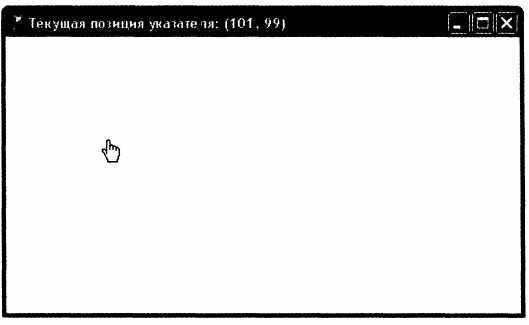
Рис. 19.4. Мониторинг движения мыши
Регистрация щелчков кнопок мыши
Следует подчеркнуть, что событие MouseUp (как и MouseDown) посылается при щелчке любой кнопки мыши. Если нужно выяснить, какой кнопкой мыши был выполнен щелчок (левой, правой или средней), следует проанализировать значение свойства Button класса MouseEventArgs. Значение свойства Button соответствует одному из значений перечня MouseButtons. Предположим, что для обработки события MouseUp вы изменили заданный по умолчанию конструктор так, как показано ниже.
public MainWindow()
{ // Для обработки события MouseUp.
MouseUp += new MouseEventHandler(MainForm_MouseUp);
}
Следующий обработчик события MouseUp сообщает в окне сообщения о том, какой кнопкой мыши был выполнен щелчок.
public void MainForm_MouseUp (object sender, MouseEventArgs e) { // Какая кнопка мыши была нажата?
if (e.Button == MouseButtons.Left)
MessageBox.Show("Щелчок левой кнопки.");
if (e.Button == MouseButtons.Right)
MessageBox.Show("Щелчок правой кнопки.");
if (e.Button == MouseButtons.Middle)
MessageBox.Show("Щелчок средней кнопки.");
}
Ответ на события клавиатуры
Обработка ввода с клавиатуры почти идентична обработке событий мыши. События KeyUp и KeyDown работают в паре с делегатом KeyEventHandler, который может указывать на любой метод, получающий объект общего вида в качестве первого параметра, и KeyEventArgs — в качестве второго.
void MyKeyboardHandler(object sender, KeyEventArgs e);
Описания членов KeyEventArgs предлагаются в табл. 19.7.
Таблица 19.7. Свойства типа KeyEventArgs
| Свойство | Описание |
| Alt | Содержит значение, являющееся индикатором нажатия клавиши |
| Control | Содержит значение, являющееся индикатором нажатия клавиши |
| Handled | Читает или устанавливает значение, являющееся индикатором полного завершения обработки события обработчиком |
| KeyCode | Возвращает клавишный код для события KeyDown или события KeyUp |
| Modifiers | Указывает, какие модифицирующие клавиши были нажаты ( |
| Shift | Содержит значение, являющееся индикатором нажатия клавиши |
Измените объект MainForm, чтобы реализовать обработку события KeyUp. В окне сообщения отобразите название нажатой клавиши, используя свойство KeyCode.
public class MainForm : Form
{ public MainForm ()
{ // Для отслеживания событий KeyUp.
KeyUp += new KeyEventHandler(MainForm_KeyUp);
}
private void MainForm_KeyUp(object sender, KeyEventArgs e)
{ MessageBox.Show(e.KeyCode.ToString(),"Нажата клавиша!"); }
}
Скомпилируйте и запустите программу. Теперь вы должны иметь возможность не только определить, какой кнопкой мыши был выполнен щелчок, но и то, какая была нажата клавиша на клавиатуре.
На этом мы завершим обсуждение функциональных возможностей базового класса Control и перейдем к обсуждению роли Form.
Функциональные возможности класса Form
Класс Form обычно (но не обязательно) является непосредственным базовым классом для пользовательских типов Form. В дополнение к большому набору членов, унаследованных от классов Control, ScrollableControl и ContainerControl, тип Form предлагает свои собственные функциональные возможности, в частности для главных окон, дочерних окон MDI и диалоговых окон. Давайте сначала рассмотрим базовые свойства, представленные в табл. 19.8.
Таблица 19.8. Свойства типа Form
| Свойства | Описание |
| AcceptButton | Читает или устанавливает информацию о кнопке, которая будет "нажата" (в форме), когда пользователь нажмет клавишу |
| ActiveMDlChild, IsMDIChild, IsMDIContainer | Используются в контексте MDI-приложения |
| CancelButton | Читает или устанавливает информацию о кнопочном элементе управления, который будет "нажат", когда пользователь нажмет клавишу |
| ControlBox | Читает или устанавливает значение, являющееся индикатором наличия у формы экранной кнопки управления окном |
| FormBorderStyle | Читает или устанавливает значение, задающее стиль границы формы (в соответствии с перечнем FormBorderStyle) |
| Menu | Читает или устанавливает информацию о стыковке меню в форме |
| MaximizeBox, MinimizeBox | Используются для информации о наличии у формы кнопок минимизации и максимизации окна |
| ShowlnTaskbar | Указывает, будет ли форма видимой в панели задач Windows |
| StartPosition | Читает или устанавливает значение, задающее начальную позицию окна формы (в соответствии с перечнем FormStartPosition) |
| WindowState | Указывает (в соответствии с перечнем FormWindowState), в каком вид должна отображаться форма при запуске |
В дополнение к ожидаемым обработчикам событий с префиксом On, предлагаемым по умолчанию, в табл. 19.9 предлагается список некоторых базовых методов, определенных типом Form.
Таблица 19.9. Основные методы типа Form
| Метод | Описание |
| Activate () | Активизирует форму и предоставляет ей фокус ввода |
| Close () | Закрывает форму |
| CenterToScreen () | Размещает форму в центре экрана |
| LayoutMDi () | Размещает все дочерние формы (в соответствии с перечнем Layout MDI) в рамках родительской формы |
| ShowDialog () | Отображает форму в виде модального диалогового окна. |
Наконец, класс Form определяет ряд событий, связанных с циклом существования формы. Основные такие события описаны в табл. 19.10.
Таблица 19.10. Подборка событий типа Form
| События | Описание |
| Activated | Происходит при активизации формы, т.е. при получении формой фокуса ввода |
| Closed, Closing | Используются для проверки того, что форма закрывается или уже закрыта |
| Deactivate | Происходит при деактивизации формы, т.е. когда форма утрачивает текущий фокус ввода |
| Load | Происходит после того, как форма размещается в памяти, но пока остается невидимой на экране |
| MDlChildActive | Генерируется при активизации дочернего окна |
Цикл существования типа Form
Мы уже знаем, что "жизнь" формы начинается тогда, когда вызывается конструктор типа, перед его передачей методу Application.Run(). В дальнейшем "оконные типы" поддерживают множество событий, происходящих в различные моменты цикла существования таких типов.
После размещения соответствующего объекта в управляемой динамической памяти среда разработки приложений генерирует событие Load. В обработчике событий Load можно настроить вид и поведение формы, подготовить содержащиеся в форме дочерние элементы управления (окна списков, деревья просмотра и т.д.), организовать доступ к ресурсам, необходимым для работы формы (установить связь с базами данных, создать агенты для удаленных объектов и т.д.).
Следующим событием, генерируемым после события Load, является событие Activated. Это событие генерируется тогда, когда форма получает фокус ввода, как активное окно на рабочем столе. Логическим "антиподом" события Activated является (конечно же) событие Deactivate, которое генерируется тогда, когда форма утрачивает фокус ввода, становясь неактивным окном. Легко догадаться, что события Activated и Deactivate в цикле существования формы могут генерироваться множество раз, поскольку пользователь может переходить от одного активного приложения к другому.
Когда пользователь решает закрыть соответствующую форму, по очереди генерируются еще два события: Closing и Closed. Событие Closing генерируется первым и дает возможность предложить конечному пользователю многими нелюбимое (но полезное) сообщение "Вы уверены, что хотите закрыть это приложение?". Этот шаг с требованием подтвердить выход полезен тем, что пользователю получает возможность сохранить данные соответствующего приложения перед завершением работы программы.
Событие Closing работает в паре с делегатом CancelEventHandler, определенным в пространстве имен System.ComponentModel. Если установить для свойства CancelEventArgs.Cancel значение true (истина), форме будет дано указание возвратиться к нормальной работе, и форма уничтожена не будет. Если установить для CancelEventArgs.Cancel значение false (ложь), будет сгенерировано событие Closed, и приложение Windows Forms будет завершено (домен приложения будет выгружен и соответствующий процесс прекращен).
Чтобы закрепить в памяти последовательность событий, происходящих в рамках цикла существования формы, рассмотрим новый файл MainWindow.cs, в котором события Load, Activated, Deactivate, Closing и Closed обрабатываются в конструкторе класса так, как показано ниже (не забудьте добавить в программу директиву using для пространства имен System.ComponentModel, чтобы получить доступ к определению CancelEventArgs).
public MainForm()
{ // Обработка различных событий цикла существования формы.
Closing += new CancelEventHandler(MainForm_Closing);
Load += new EventHandler(MainForm_Load);
Closed += new EventHandler(MainForm_Closed);
Activated += new EventHandler(MainForm_Activated);
Deactivate += new EventHandler(MainForm_Deactivate);
}
В обработчиках событий Load, Closed, Activated и Deactivate в строковую переменную lifeTimelnfo добавляется имя перехваченного события. Обработчик события Closed отображает значение этой строки в окне сообщения.
private void MainForm_Load(object sender, System.EventArgs e)
{ lifeTimelnfo += "Событие LoadW; }
private void MainForm_Activated(object sender, System.EventArgs e)
{ lifeTimelnfo += "Событие Activate\n"; }
private void MainForm_Deactivate(object sender, System.EventArgs e)
{ lifeTimelnfo += "Событие Deactivated"; }
private void MainForm_Closed(object sender, System.EventArgs e)
{ lifeTimelnfo += "Событие ClosedW; MessageBox.Show(lifeTimelnfo); }
В обработчике события Closing задается вопрос о том, действительно ли пользователь желает завершить работу приложения. При этом используется поступающий на вход объект CancelEventArgs.
private void MainForm_Closing(object sender, CancelEventArgs e)
{ DialogResult dr =
MessageBox.Show("Вы ДЕЙСТВИТЕЛЬНО хотите закрыть приложение?",
"Событие Closing!", MessageBoxButtons.YesNo);
if (dr == DialogResult.No) e.Cancel = true;
else e.Cancel = false;
}
Обратите внимание на то, что метод MessageBox.Show() возвращает тип DialogResult, значение которого идентифицирует кнопку (Да, Нет), нажатую в форме конечным пользователем. Запустите приложение на выполнение и несколько раз поочередно предоставьте форме фокус ввода и уберите ее из фокуса ввода (чтобы сгенерировать события Activated и Deactivate). После прекращения работы вы увидите блок сообщений, аналогичный показанному на рис. 19.5.
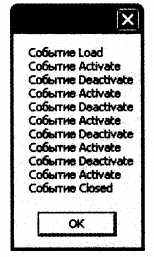
Рис. 19.5. "Биография" типа, производного от Form
Большинство наиболее интересных возможностей типа Form связано с созданием и настройкой систем меню, панелей инструментов и строк состояния. Необходимый для этого программный код не слишком сложен, но Visual Studio 2005 предлагает целый набор графических инструментов проектирования, которые позаботятся о создании значительной части такого программного кода за вас. Поэтому давайте на время скажем "до свидания" компилятору командной строки и займемся созданием приложений Windows Forms с помощью Visual Studio 2005.
Списки
Переключатели
Меню
Timer
